Mit der Einführung des Snapchat+-Abonnements, der Webversion und mehreren anderen Add-ons erfreut sich Snapchat bei den Nutzern immer größerer Beliebtheit. Während Snapchat auf Mobilgeräten ein absolut solides App-Erlebnis bietet, können Störungen wie ein nicht funktionierender Benachrichtigungston Ihre Stimmung verderben. Hier finden Sie die besten Möglichkeiten, das Problem zu beheben, dass der Snapchat-Benachrichtigungston nicht funktioniert.

Möglicherweise verpassen Sie die Geschichten, Trendbenachrichtigungen und Nachrichten Ihrer Freunde, wenn der Snapchat-Benachrichtigungston nicht mehr funktioniert. Sie können jederzeit im Benachrichtigungscenter nach neuen Nachrichten suchen, dies ist jedoch zeitaufwändig und unproduktiv. Führen Sie stattdessen die folgenden Schritte aus, um Benachrichtigungen mit Ton auf Snapchat zu erhalten.
1. Lassen Sie Ihr Telefon im allgemeinen Modus
Wenn sich Ihr Android-Telefon oder iPhone im Vibrations- oder Stummmodus befindet, hören Sie für installierte Apps keinen Benachrichtigungston. Sie müssen den allgemeinen Modus aktivieren, um einen Snapchat-Benachrichtigungston zu aktivieren.
iPhone-Nutzer können den physischen Stummschalter an der Seite nutzen und den Klingelton aktivieren.
Wenn Sie ein Android-Telefon haben, drücken Sie die Lauter-Taste und tippen Sie auf das Lautsprechersymbol, um das Profil zu ändern.
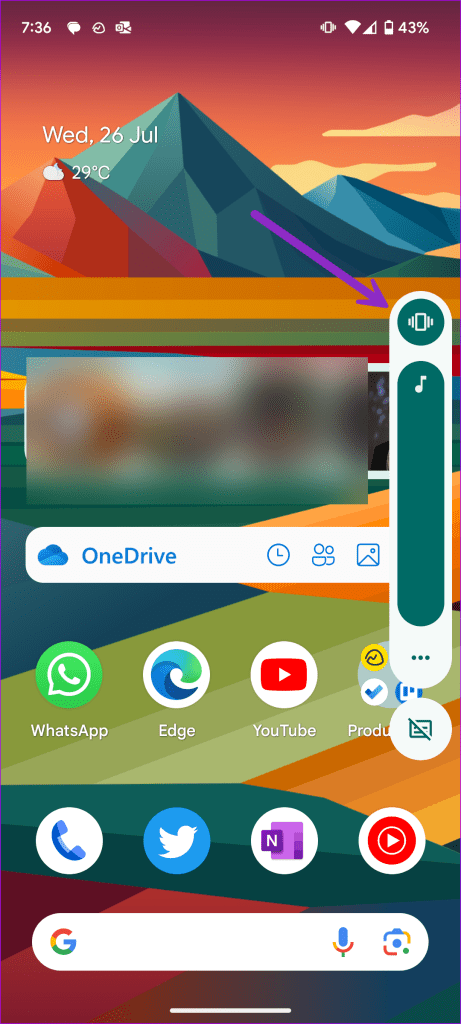
2. Deaktivieren Sie „Nicht stören“ oder „Fokus“.
Während DND in Theatern oder bei wichtigen Besprechungen nützlich ist, vergessen Sie manchmal, „Bitte nicht stören“ auszuschalten. Wenn Ihr Telefon auf „Nicht stören“ oder „Fokus“ eingestellt ist, werden alle eingehenden Benachrichtigungen stummgeschaltet.
Sie können vom Startbildschirm nach unten wischen und DND auf Ihrem Android-Telefon deaktivieren. iPhone-Benutzer können von der oberen rechten Ecke nach unten wischen, um Focus im Kontrollzentrum zu deaktivieren.
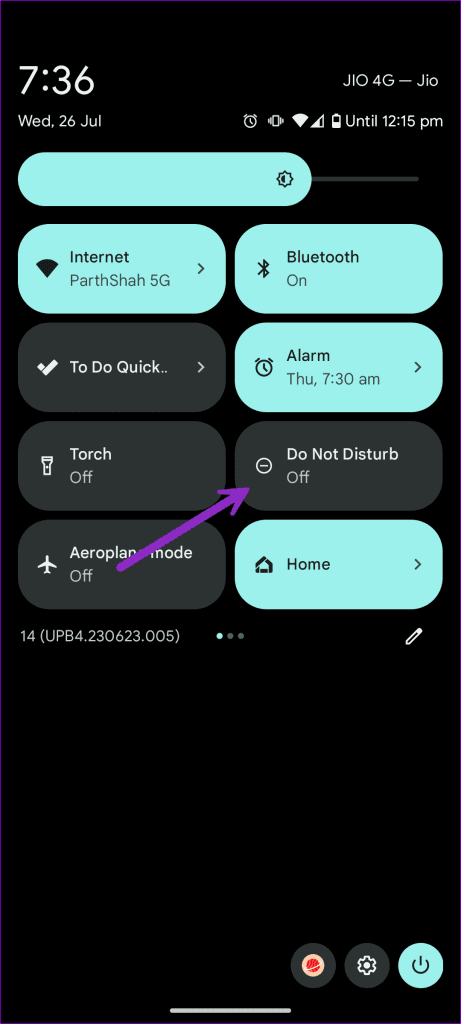
3. Benachrichtigungskanäle prüfen (Android)
Sie können stille Benachrichtigungen für Snapchat über das App-Infomenü deaktivieren.
Schritt 1: Drücken Sie lange auf Snapchat und öffnen Sie das App-Info-Menü.
Schritt 2: Wählen Sie „Benachrichtigungen“ und öffnen Sie „Stille Benachrichtigungen“.
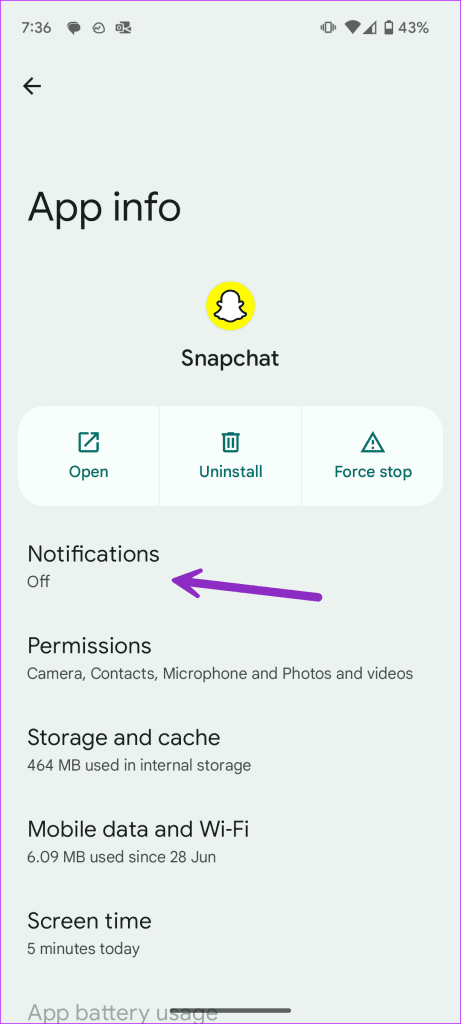
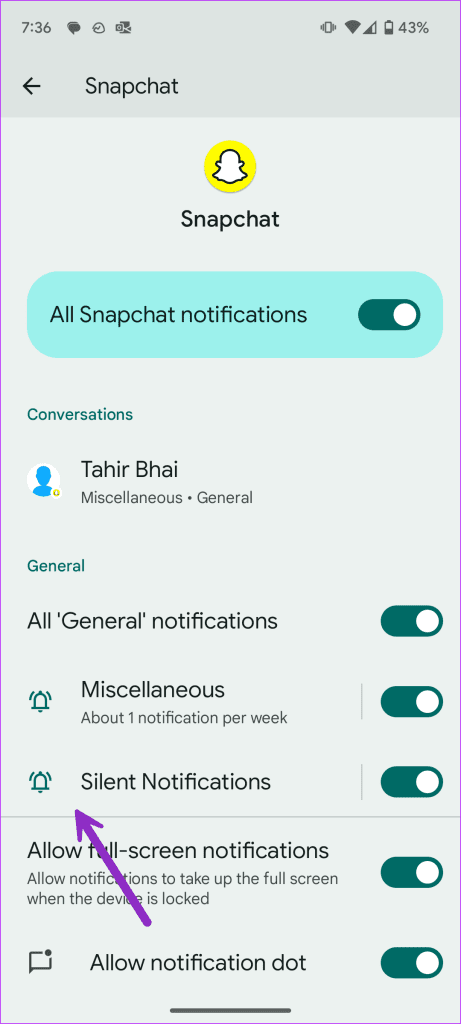
Schritt 3: Tippen Sie auf Standard.
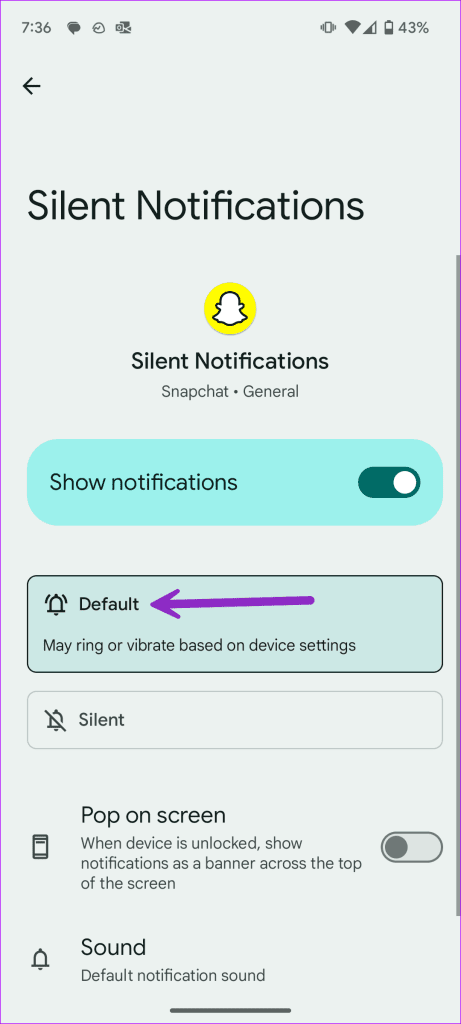
Als Nächstes klingeln oder vibrieren Ihre Snapchat-Benachrichtigungen je nach Geräteeinstellungen.
4. Überprüfen Sie den Snapchat-Benachrichtigungston (iPhone)
Sie müssen den Ton für Snapchat-Benachrichtigungen in den Einstellungen auf dem iPhone aktivieren.
Schritt 1: Öffnen Sie die App „Einstellungen“ auf dem iPhone und scrollen Sie zu Snapchat. Wählen Sie Benachrichtigungen.

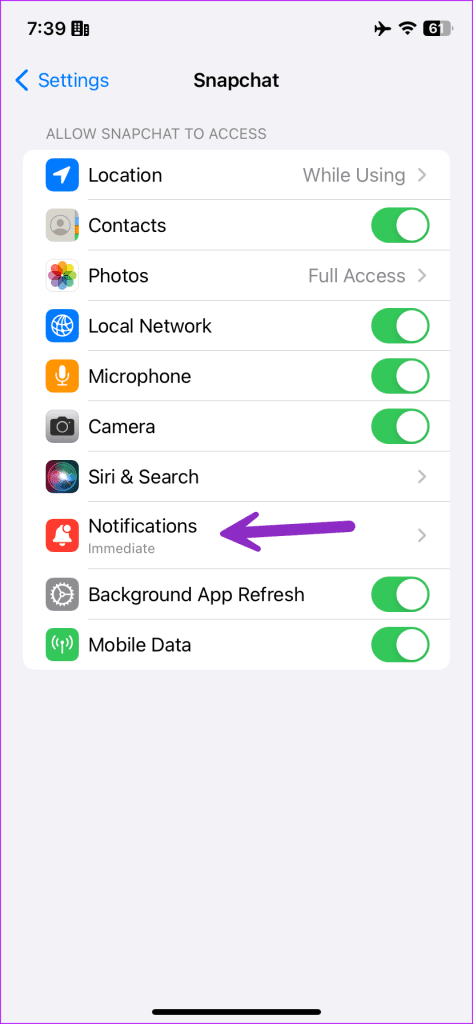
Schritt 2: Aktivieren Sie den Schalter „Sounds“.
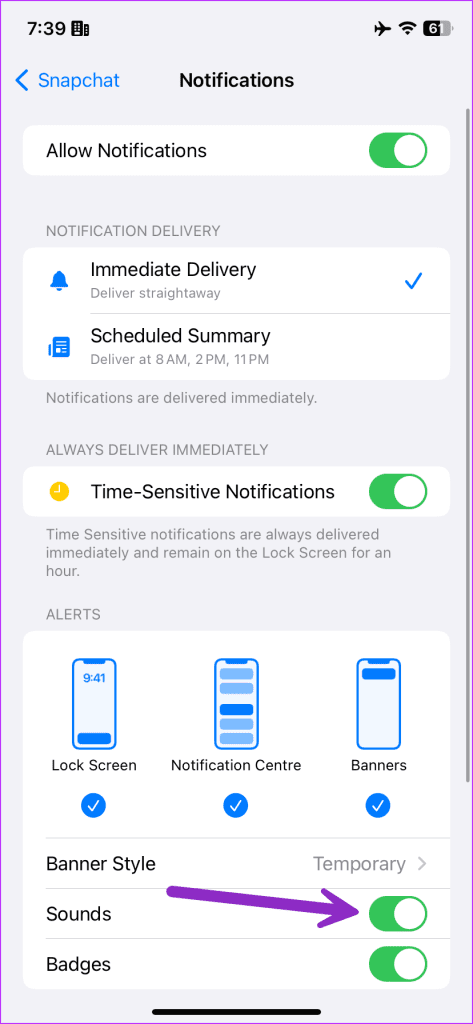
5. Aktivieren Sie den Benachrichtigungston in den Snapchat-Einstellungen
Haben Sie den Benachrichtigungston in den Snapchat-Einstellungen deaktiviert? Nehmen wir mithilfe der folgenden Schritte eine Optimierung vor.
Schritt 1: Öffnen Sie Snapchat. Gehen Sie zu Ihrem Profil und öffnen Sie oben rechts die Einstellungen.
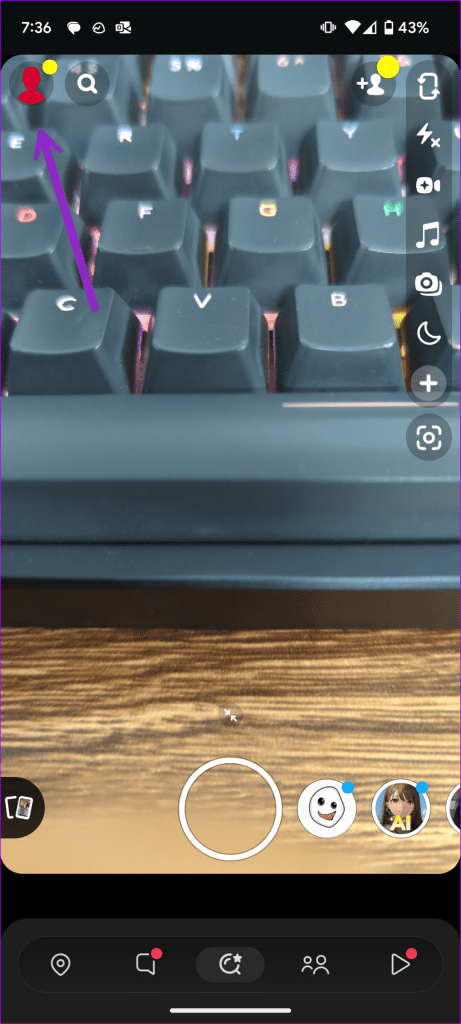
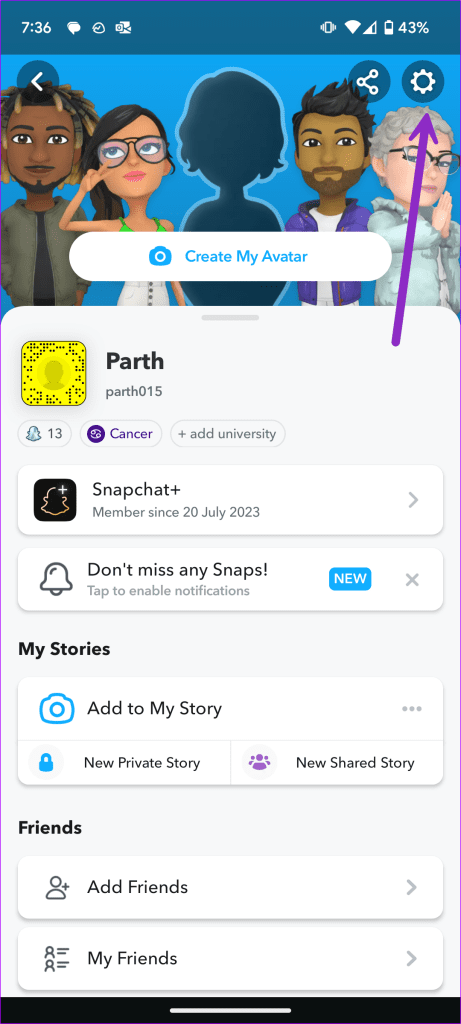
Schritt 2: Wählen Sie Benachrichtigungen.
Schritt 3: Aktivieren Sie das Häkchen neben den Optionen „Ton“ und „Klingelton“.
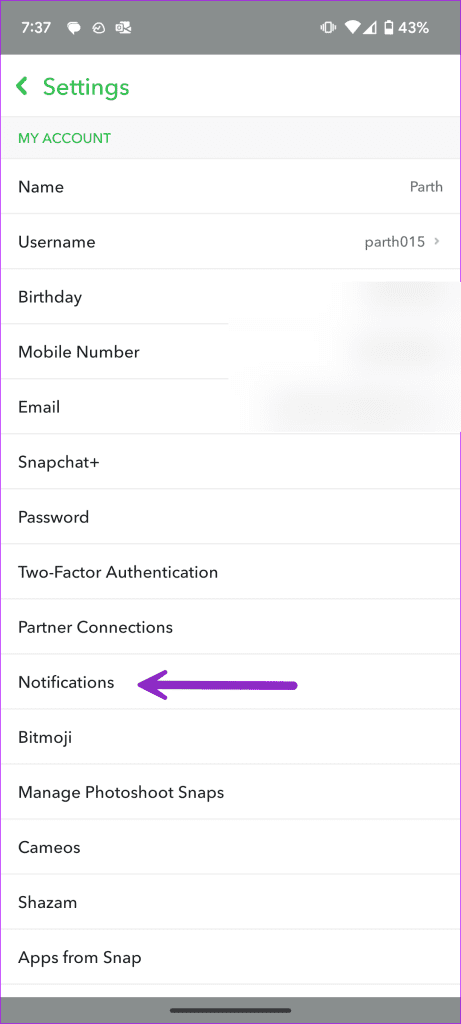
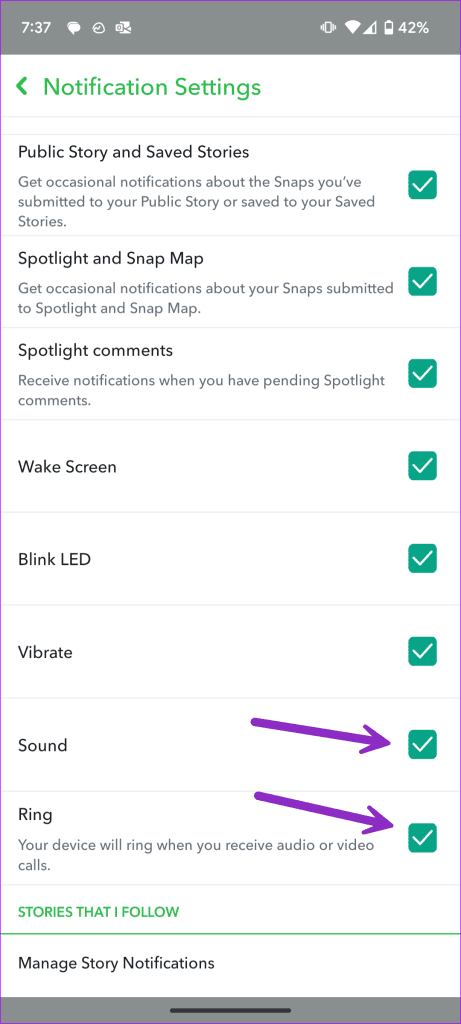
Ihr Telefon klingelt bei eingehenden Snapchat-Benachrichtigungen und Sprach-/Videoanrufen.
6. Deaktivieren Sie den Batteriesparmodus
Das System deaktiviert möglicherweise den Benachrichtigungston bei aktivem Batteriesparmodus. Sie können den Energiesparmodus deaktivieren und Benachrichtigungston von Apps wie Snapchat erhalten.
iPhone
Schritt 1: Öffnen Sie die App „Einstellungen“ auf Ihrem iPhone und scrollen Sie zu „Akku“.
Schritt 2: Deaktivieren Sie den Energiesparmodus.
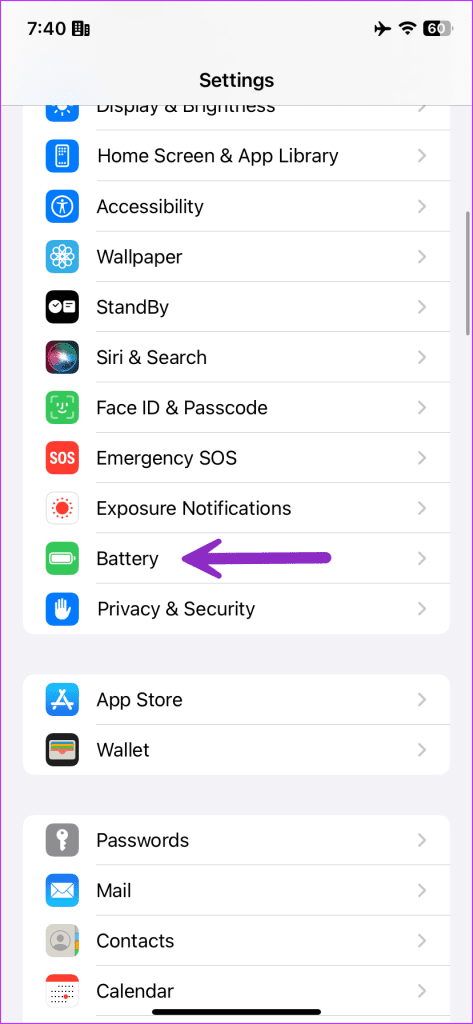
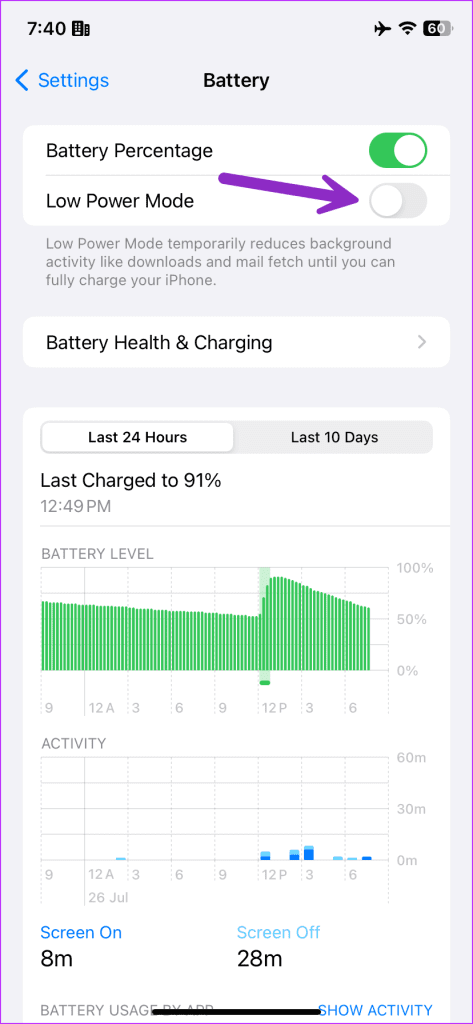
Android
Schritt 1: Gehen Sie zu Einstellungen und wählen Sie Batterie.
Schritt 2: Tippen Sie auf Batteriesparmodus und deaktivieren Sie ihn.
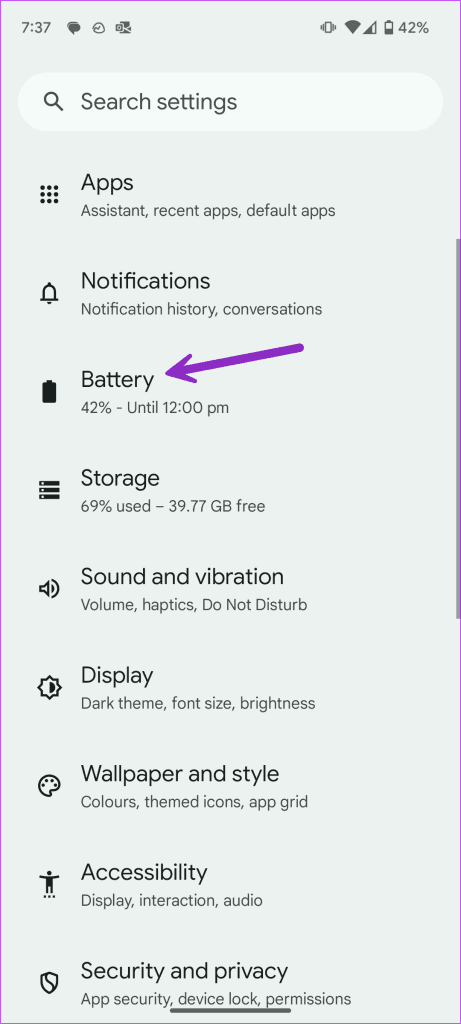
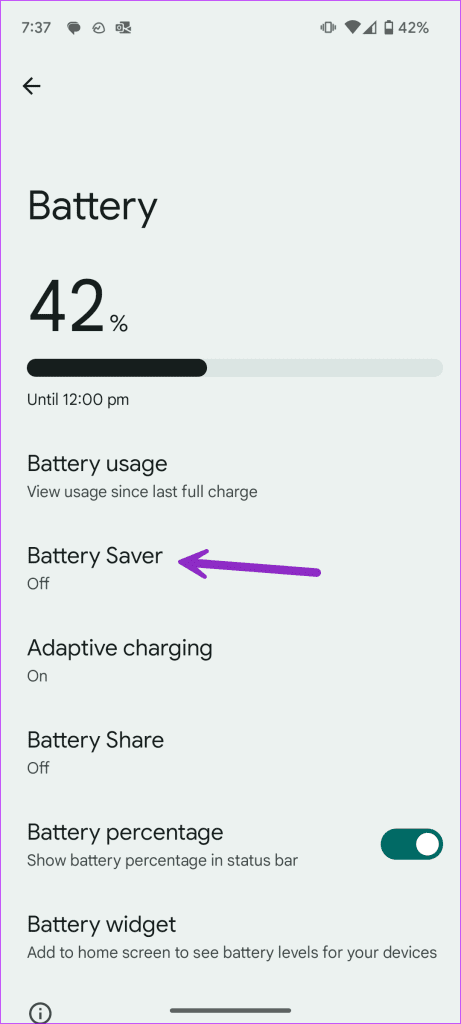
7. Deaktivieren Sie Bluetooth
Wenn Ihr Telefon mit Ihren Bluetooth-Ohrhörern oder -Kopfhörern verbunden ist, ertönen auf den verbundenen Geräten Benachrichtigungstöne und Anrufe. Sie müssen Bluetooth auf Ihrem Telefon deaktivieren und solche Geräte trennen.
Android-Benutzer können Bluetooth über das Schnellumschaltmenü deaktivieren. Wenn Sie ein iPhone haben, deaktivieren Sie es im Kontrollzentrum.
8. Schließen Sie Snapchat Web
Snapchat ist jetzt auch im Internet verfügbar. Sie können Ihre Gespräche fortsetzen, ohne den Schreibtisch zu verlassen. Sehen Sie sich unseren speziellen Leitfaden zur Verwendung der App im Internet an .
Wenn Sie Snapchat Web in einem Desktop-Browser geöffnet haben, erhalten Sie Benachrichtigungen auf dem Desktop und nicht auf Ihrem Telefon. Wenn Sie Benachrichtigungstöne auf Android oder iPhone erhalten möchten, schließen Sie die Webversion der App.
9. Stummschaltung von Snapchat-Benachrichtigungen auf dem iPhone aufheben
Mit iOS können Sie App-Benachrichtigungen für eine Stunde oder 24 Stunden stumm schalten. Wenn Sie Snapchat-Benachrichtigungen stummgeschaltet haben, heben Sie die Stummschaltung auf.
Schritt 1: Öffnen Sie das iOS-Benachrichtigungscenter. Wischen Sie nach links und wählen Sie Optionen.
Schritt 2: Tippen Sie auf Stummschaltung aufheben.
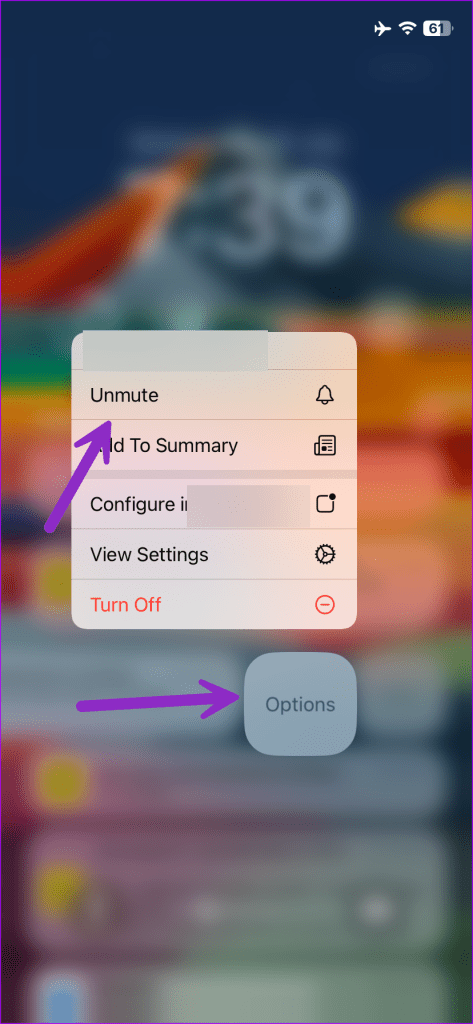
10. Aktualisieren Sie Snapchat
Snapchat veröffentlicht regelmäßig Updates, um neue Funktionen hinzuzufügen und Fehler zu beheben. Sie können Snapchat auf die neueste Version aktualisieren, um wieder einen Benachrichtigungston zu aktivieren.
Bonus-Tipp: Legen Sie einen benutzerdefinierten Benachrichtigungston für Snapchat-Freunde fest
Mit Snapchat können Sie benutzerdefinierte Benachrichtigungstöne für Ihre bevorzugten Kontakte und Freunde festlegen. Hier erfahren Sie, was Sie tun müssen.
Schritt 1: Starten Sie Snapchat und wechseln Sie zum Nachrichtenmenü. Öffnen Sie den Chat.
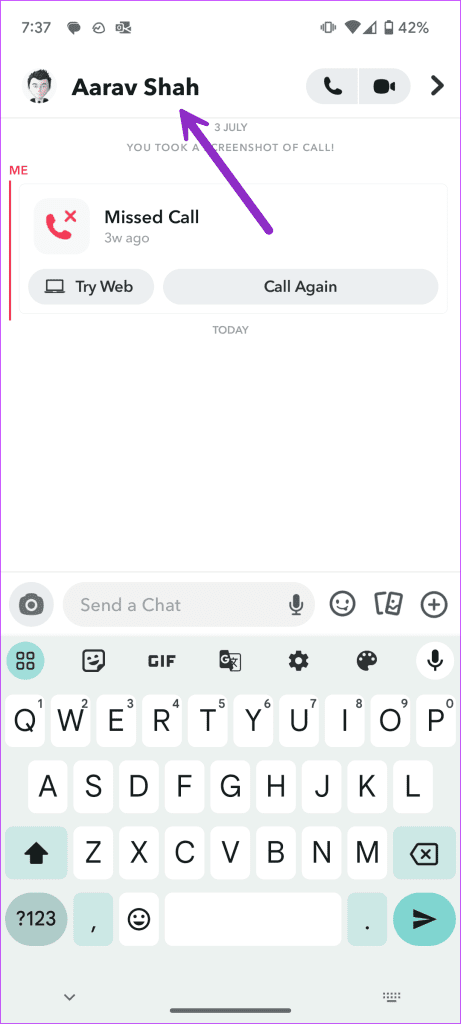
Schritt 2: Tippen Sie oben auf den Namen Ihres Freundes. Tippen Sie oben auf das Dreipunktmenü und wählen Sie Chat-Einstellungen.
Schritt 3: Wählen Sie Benachrichtigungstöne aus und legen Sie eine benutzerdefinierte Benachrichtigung für Ihren Freund fest.
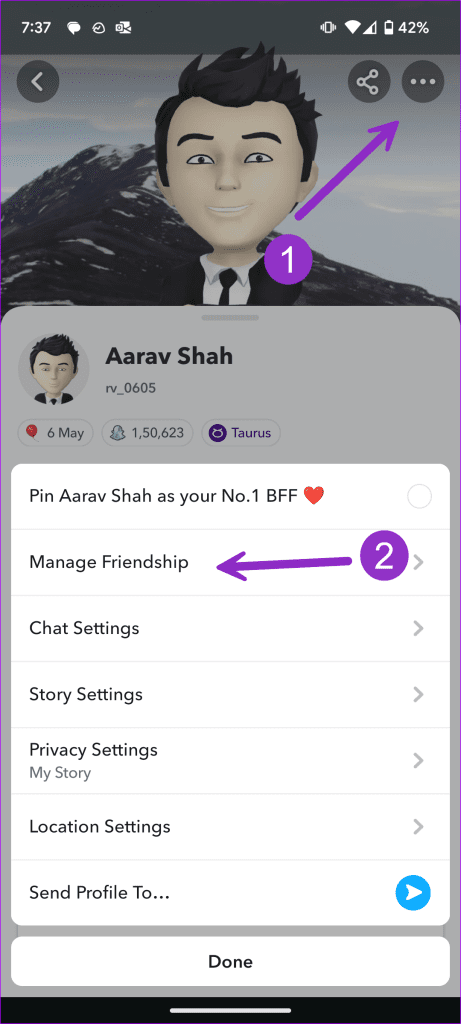

Erhalten Sie Snapchat-Sound-Benachrichtigungen
Viele haben sich auch darüber beschwert, dass Snapchat-Benachrichtigungen auf Android nicht funktionieren . Sie können unseren speziellen Beitrag lesen, um das Problem zu beheben. Haben Sie angefangen, einen Benachrichtigungston von Snapchat zu erhalten? Welcher Trick hat bei Ihnen funktioniert? Teilen Sie Ihre Erkenntnisse in den Kommentaren unten.

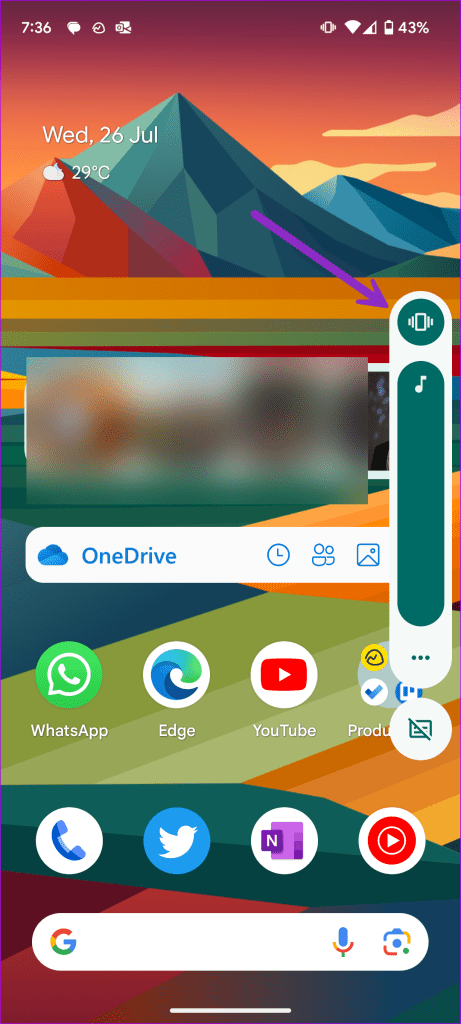

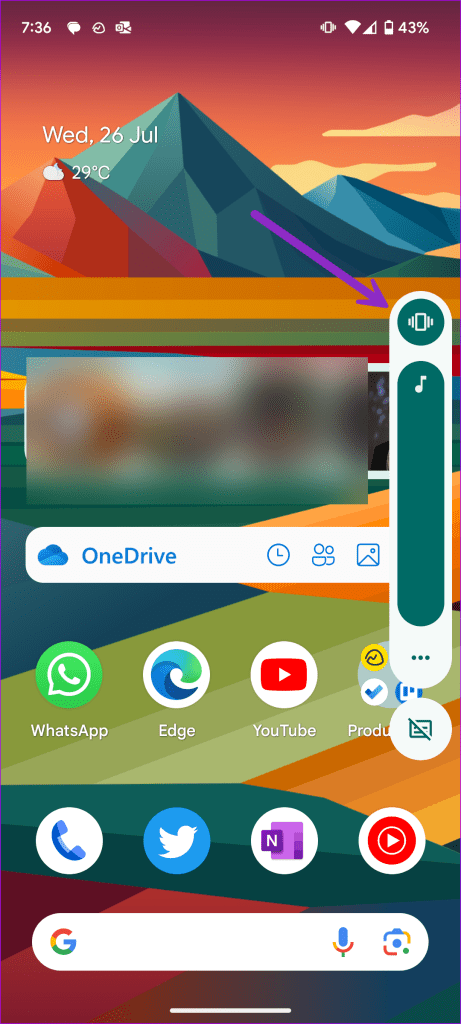
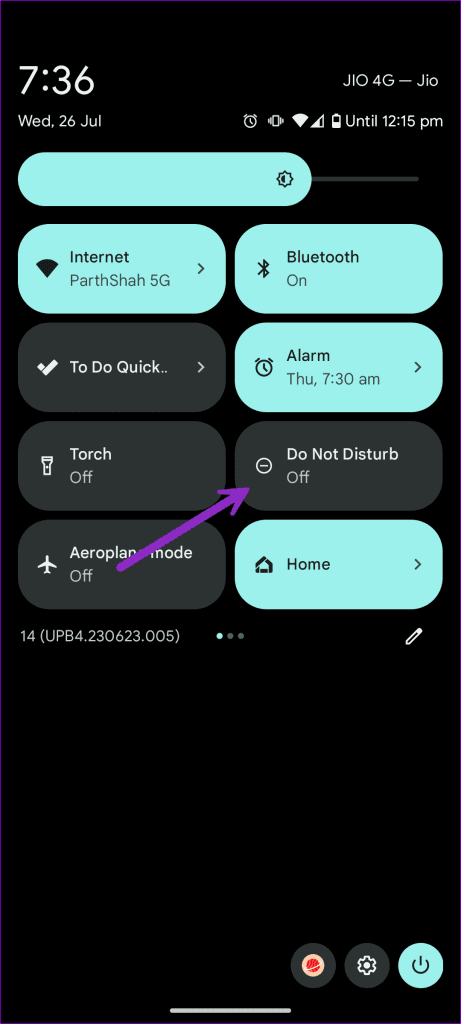
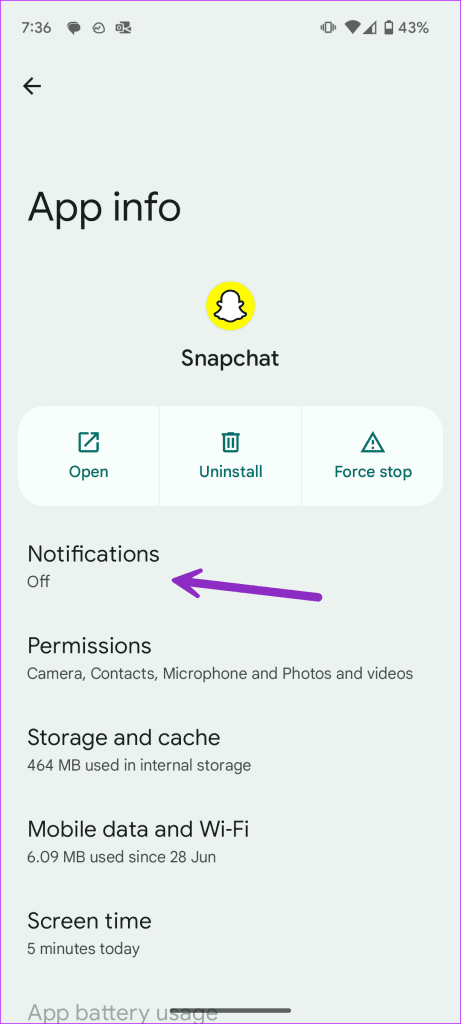
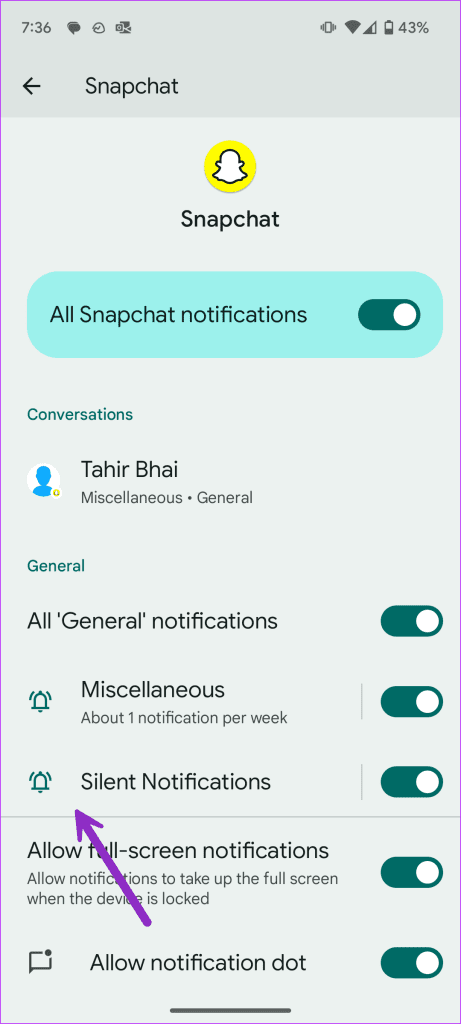
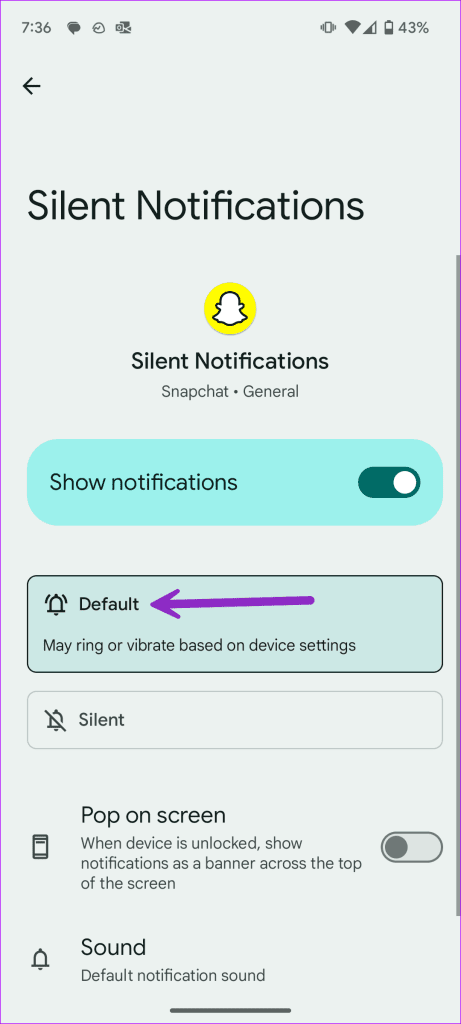

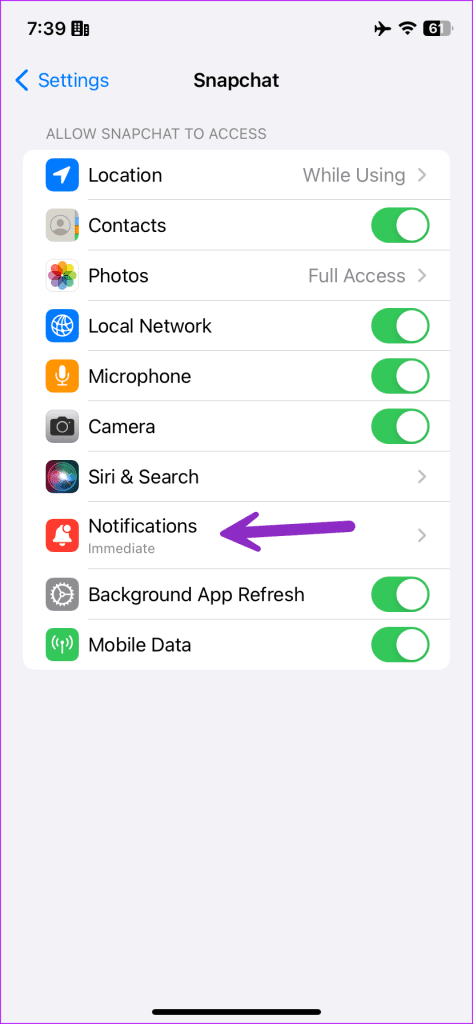
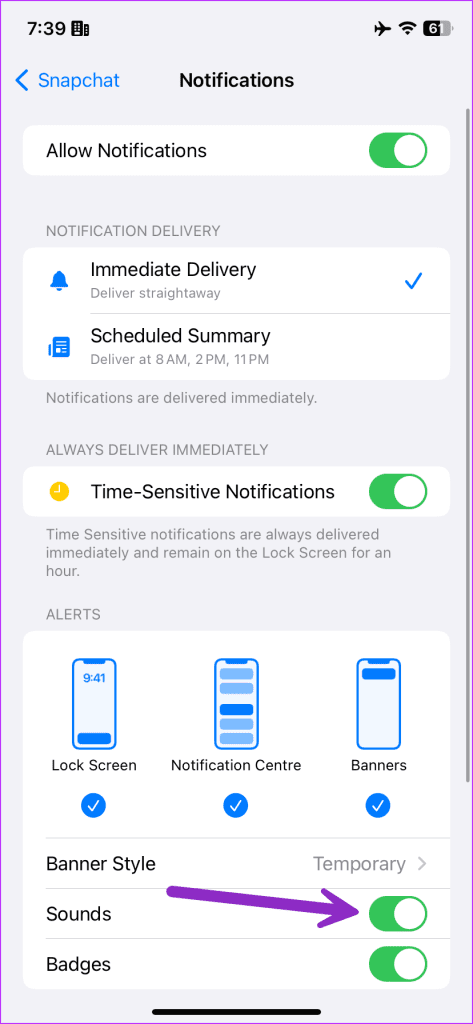
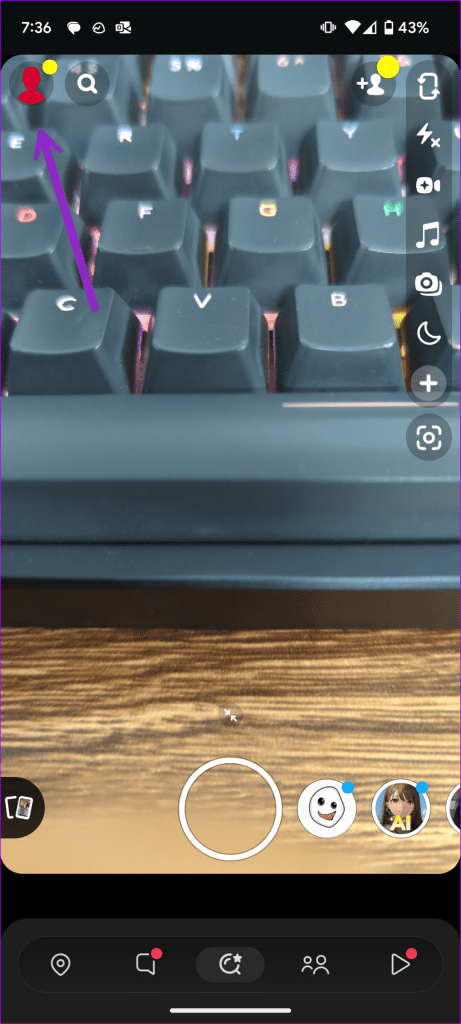
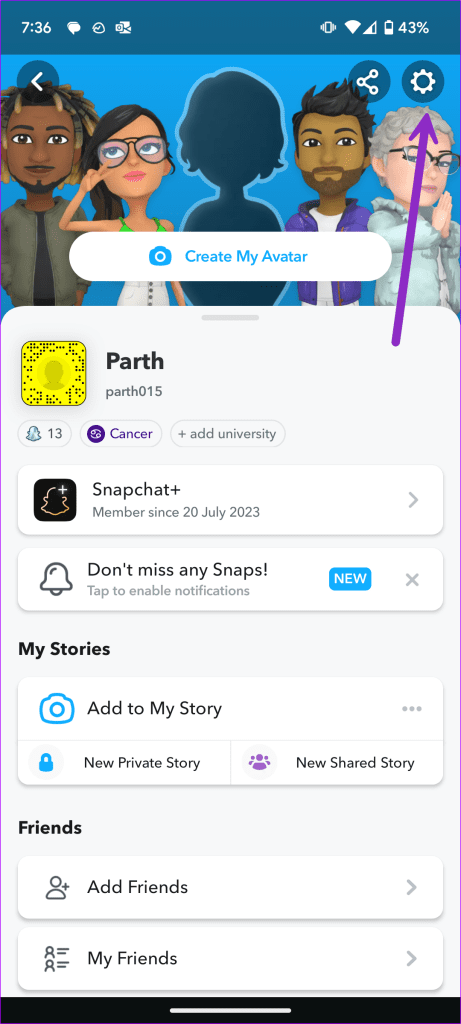
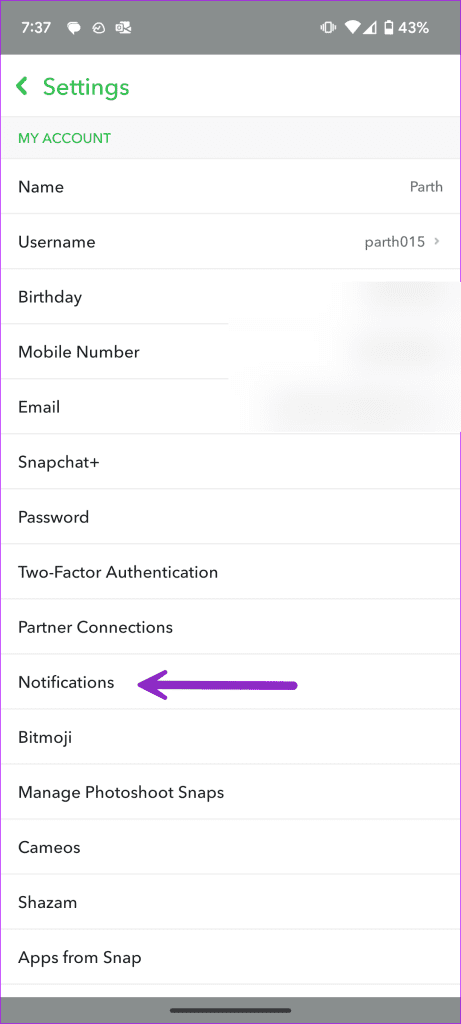
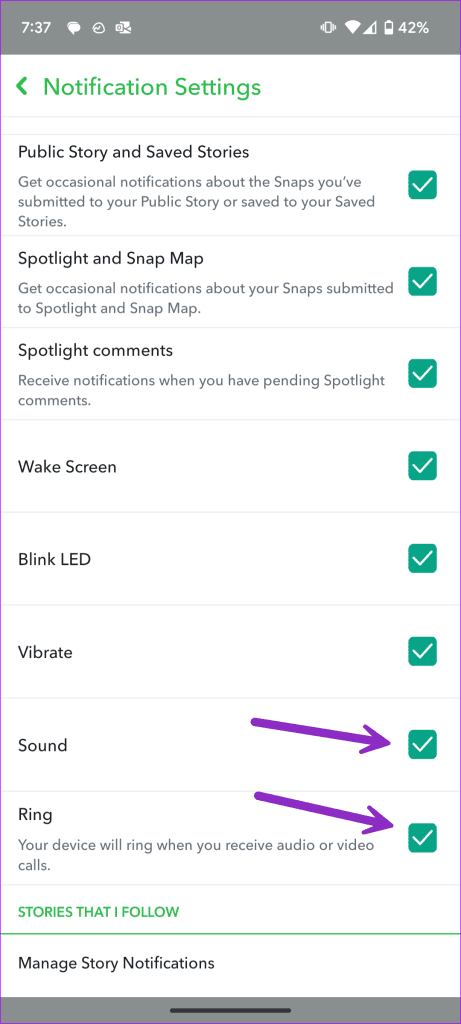
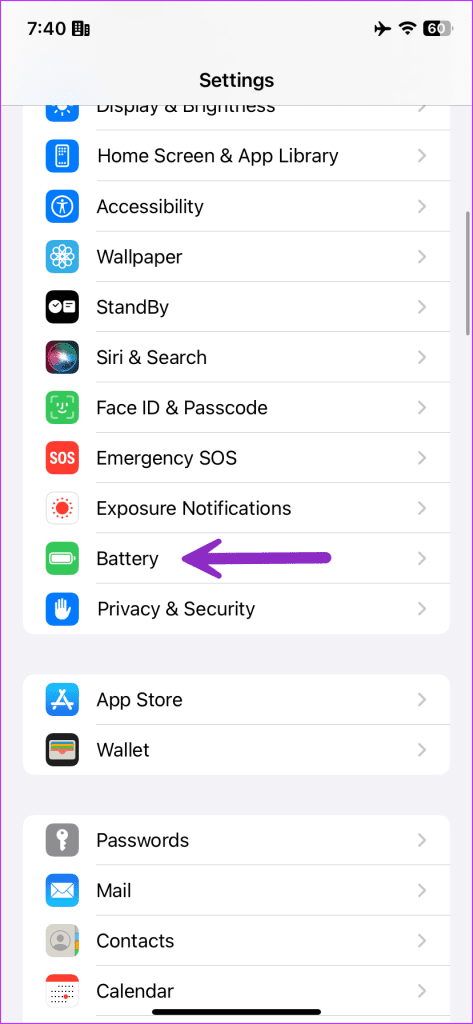
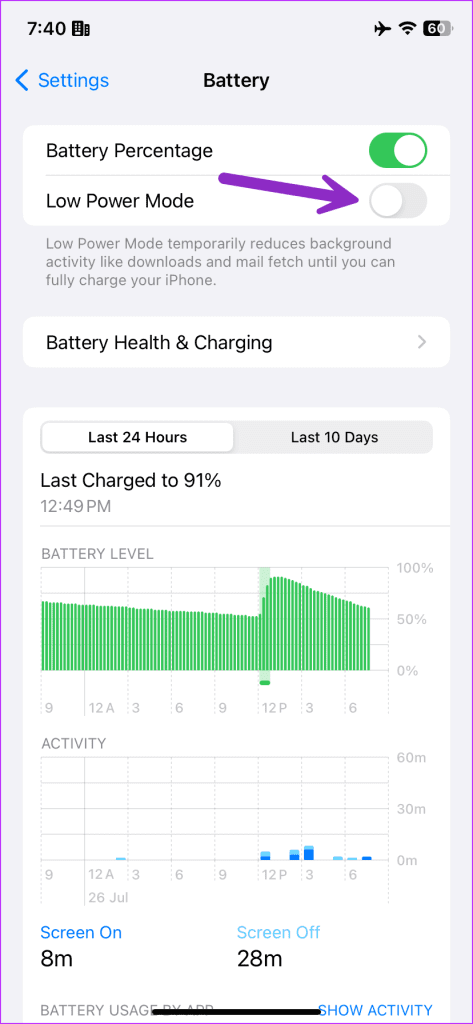
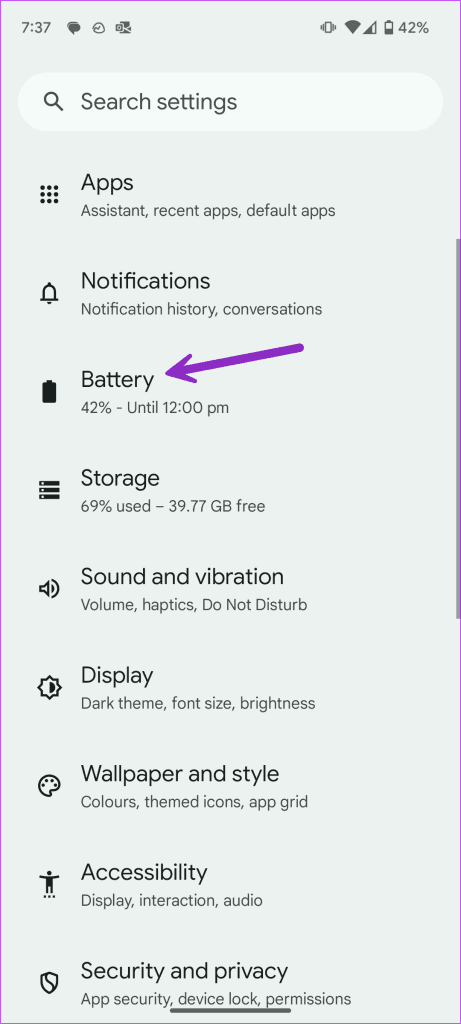
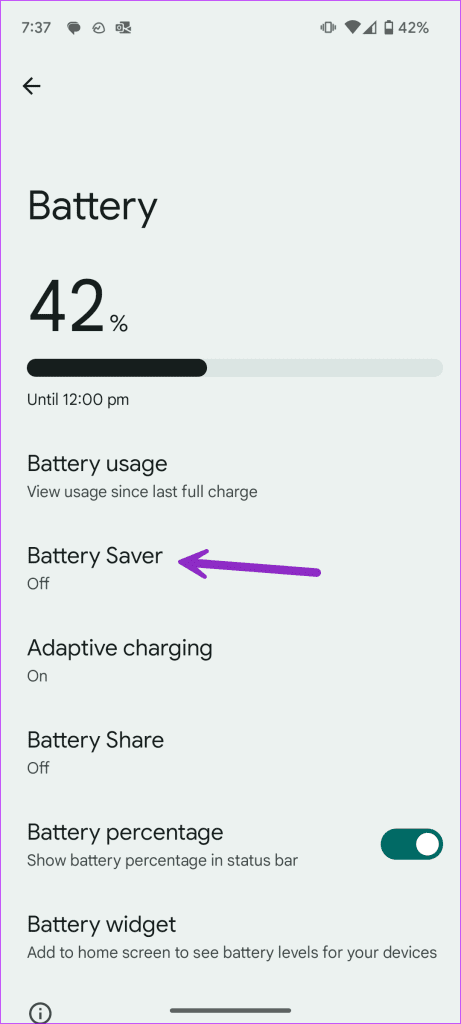
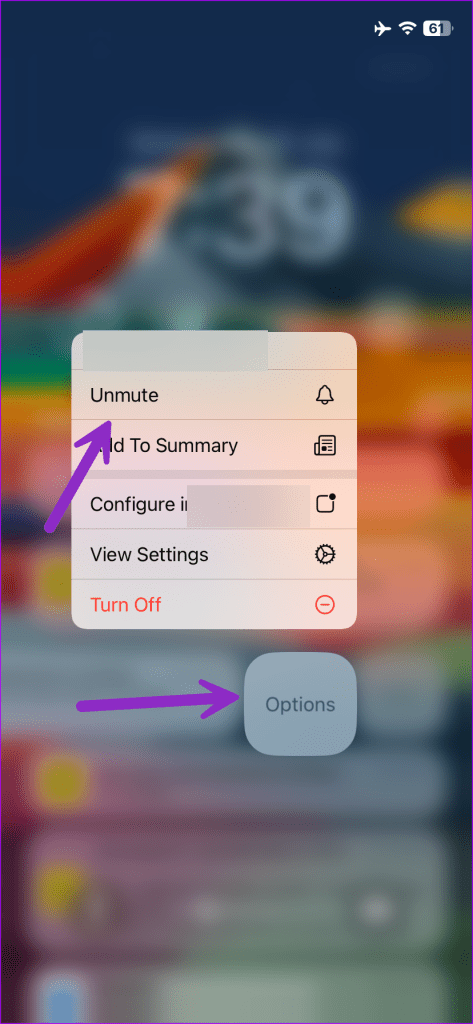
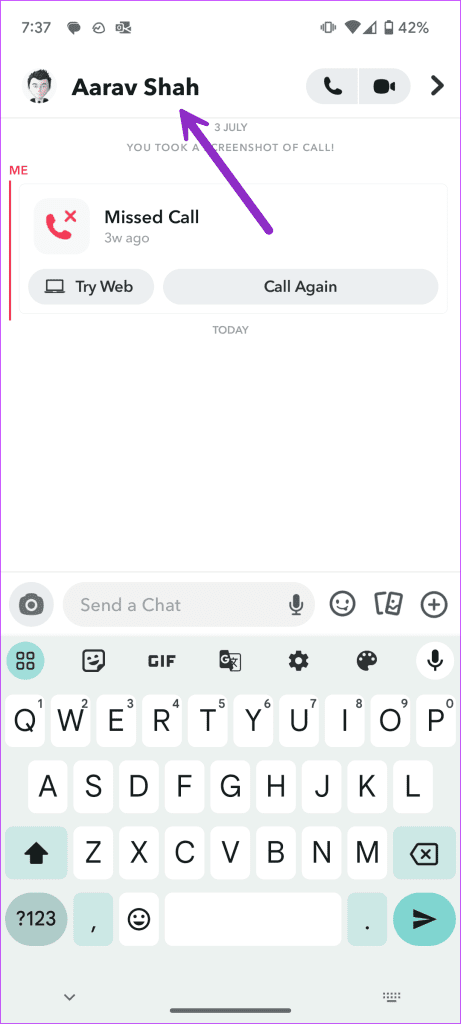
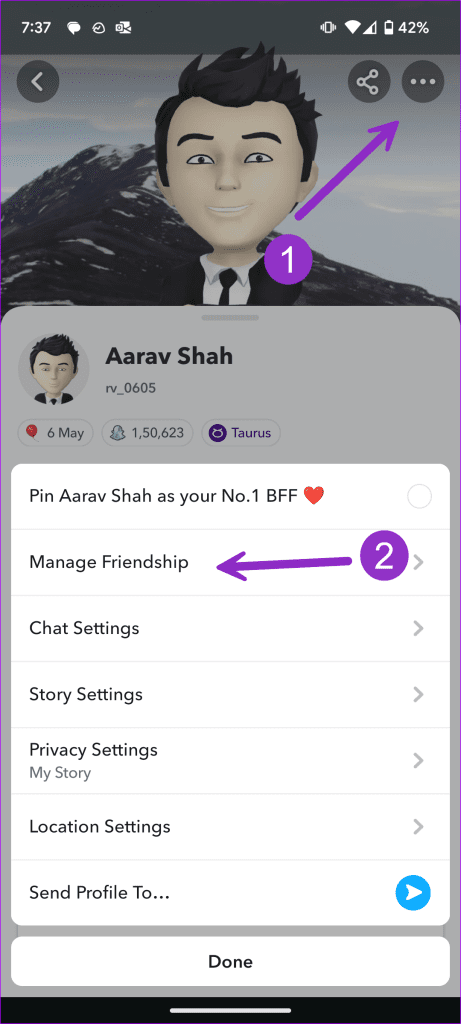



![So deaktivieren Sie Benachrichtigungen in Microsoft Teams [AIO] So deaktivieren Sie Benachrichtigungen in Microsoft Teams [AIO]](https://cloudo3.com/resources8/images31/image-2249-0105182830838.png)





![Bedingte Formatierung basierend auf einer anderen Zelle [Google Tabellen] Bedingte Formatierung basierend auf einer anderen Zelle [Google Tabellen]](https://cloudo3.com/resources3/images10/image-235-1009001311315.jpg)